准备工作
1、下载flutter sdk
2、安装xcode、安装Android Studio
3、安装 Homebrew ,安装fvm, 安装adb
配置
1、环境变量配置
打开终端查看 ls -a
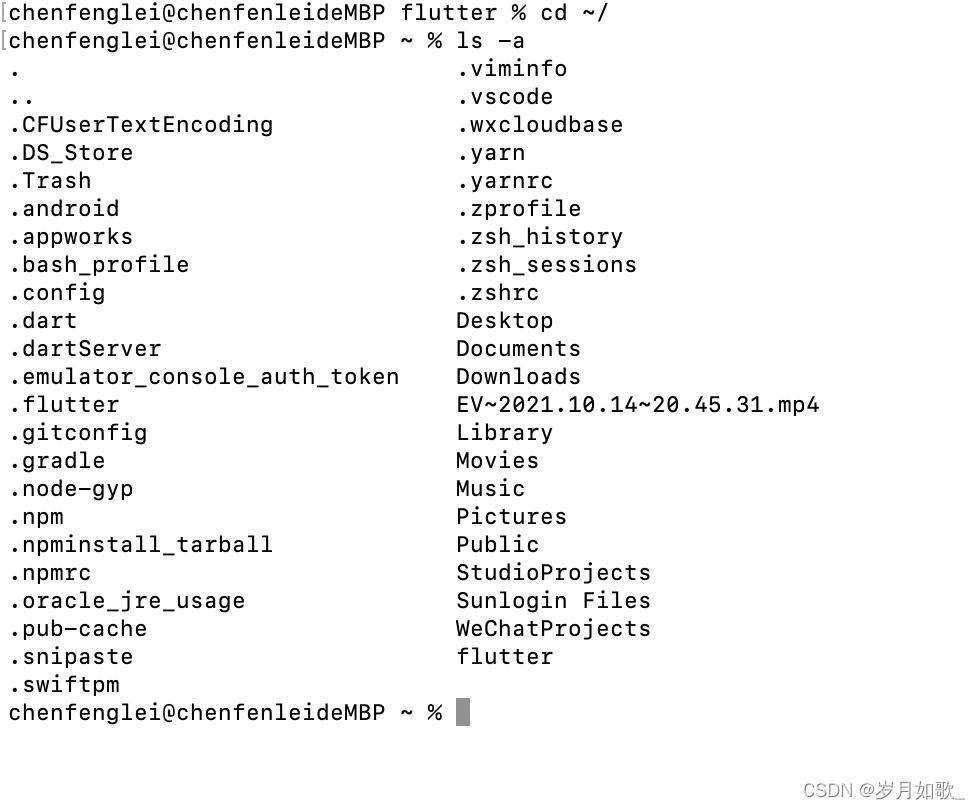
1 打开. open .bash_profile 插入环境变量 保存 source .bash_profile


如果文件不存在,需要vim .bash_profile 创建该文件
2 如图 : flutter的安装地址 ,android sdk的安装地址 (软件Android Studio 中查看)
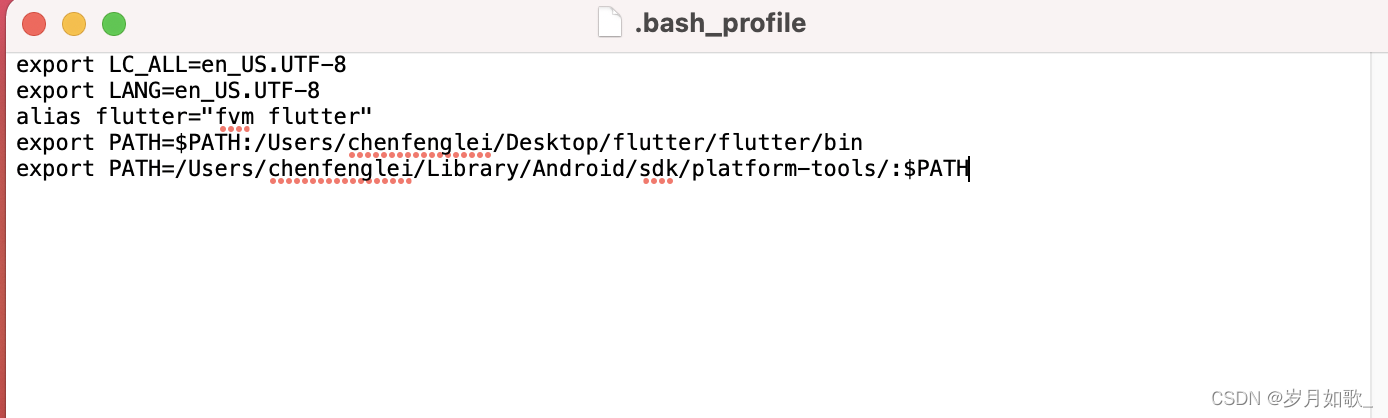
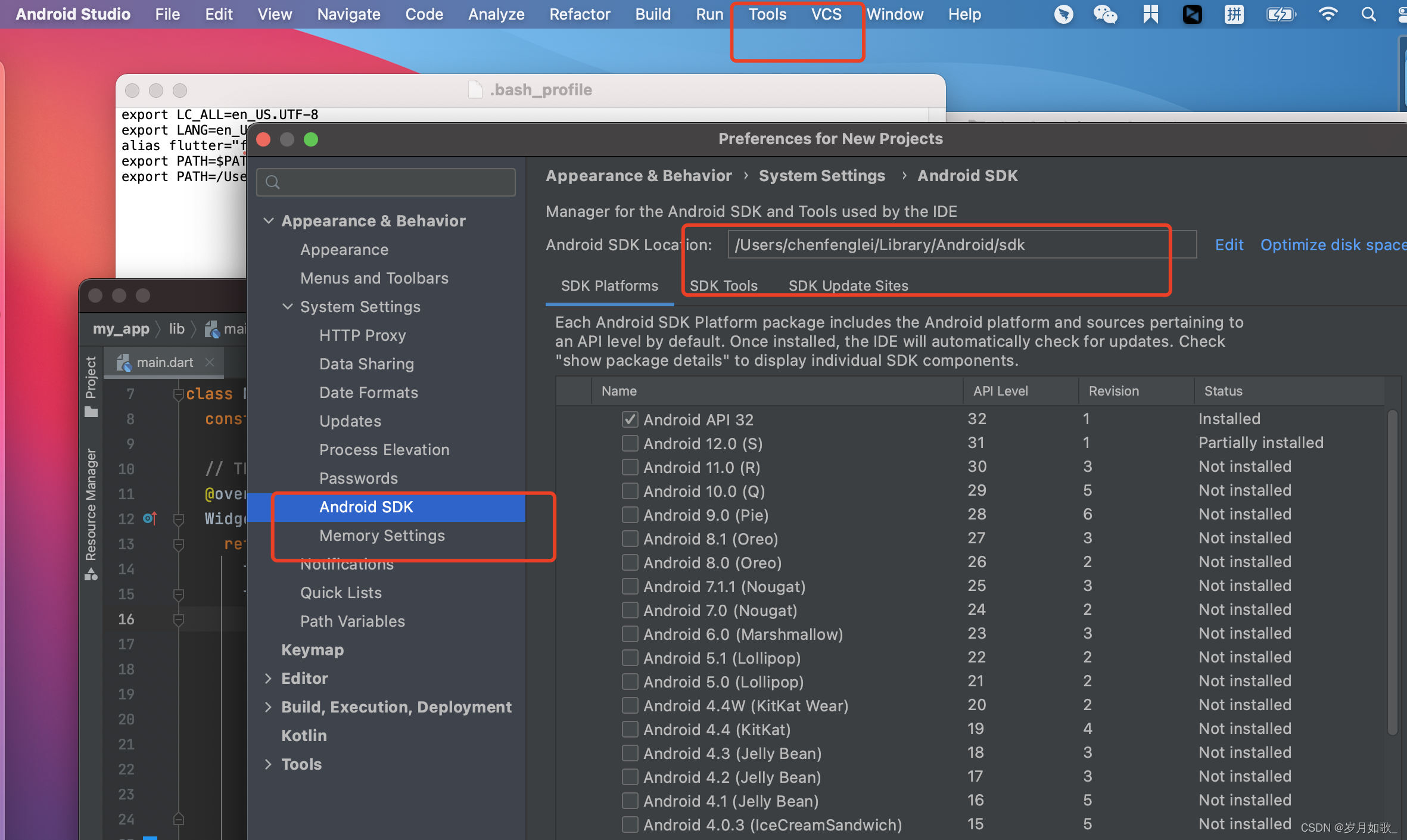
3、.zshrc 和.bash_profile里的环境配置保持一致,也加入这两行保存
通过运行以下命令来验证 flutter/bin 文件夹是否已经添加到 PATH 环境变量中:
$ echo $PATH
验证 flutter 命令是否可用,可以执行下面的命令检测:
$ which flutter4、运行flutter doctor 命令 查看
flutter doctor保证
如不,安装错误指示解决
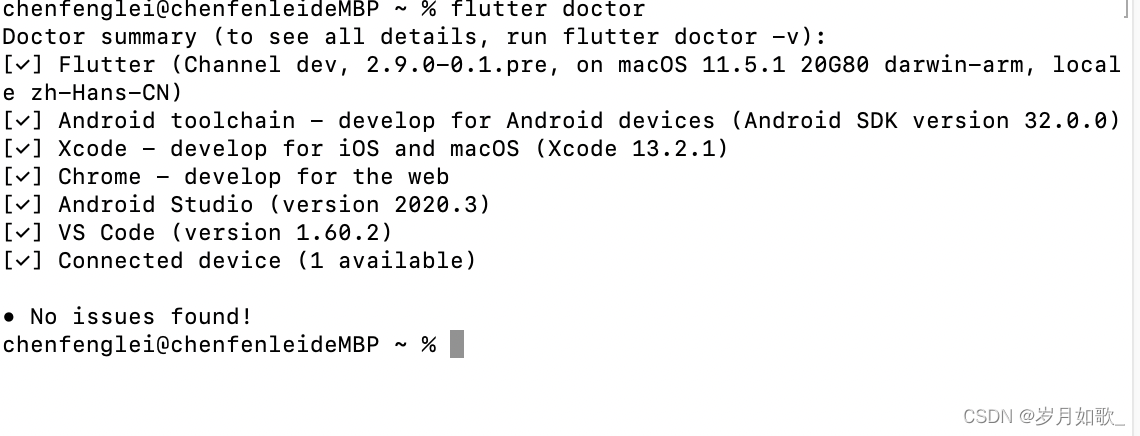
安装Homebrew
/bin/bash -c "$(curl -fsSL https://cdn.jsdelivr.net/gh/ineo6/homebrew-install/install.sh)"或者
ruby -e "$(curl -fsSL https://raw.githubusercontent.com/Homebrew/install/master/install)"安装fvm
brew tap leoafarias/fvm
brew install fvm安装adb
brew cask install android-platform-tools查看adb 是否成功
adb version2、平台配置
安装 Xcode
开发 iOS 平台上的 Flutter 应用,你需要一个安装了 Xcode 的 Mac 设备。
-
通过 直接下载 或者通过 Mac App Store 来安装最新稳定版 Xcode;
-
配置 Xcode 命令行工具以使用新安装的 Xcode 版本。从命令行中运行以下命令:
$ sudo xcode-select --switch /Applications/Xcode.app/Contents/Developer $ sudo xcodebuild -runFirstLaunch当你安装了最新版本的 Xcode,大部分情况下,上面的路径都是一样的。但如果你安装了不同版本的 Xcode,你可能要更改一下上述命令中的路径。
-
运行一次 Xcode 或者通过输入命令
sudo xcodebuild -license来确保已经同意 Xcode 的许可协议。
安装了 Xcode 之后,你就可以在 iOS 真机或者模拟器上运行 Flutter 应用了。
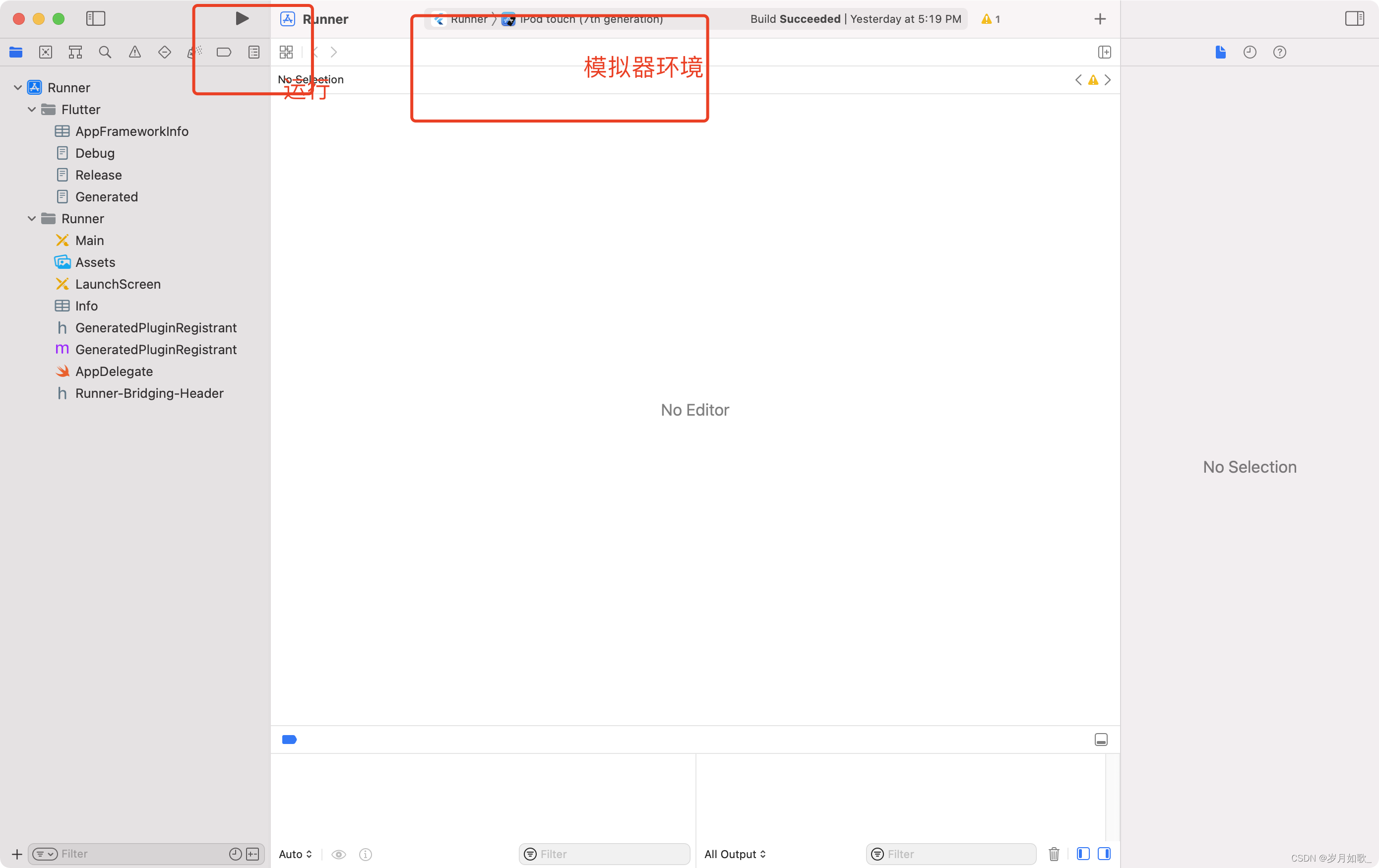
配置 iOS 模拟器
如果想要在 iOS 模拟器中运行和测试 Flutter 应用,按照以下步骤即可:
-
在你的 Mac 中,通过 Spotlight 或者以下命令来运行模拟器:
$ open -a Simulator -
通过模拟器菜单中的 Hardware > Device 选项检查当前模拟器是否是 64 位机型(iPhone 5S 或之后的机型)。
-
根据你当前开发机器的屏幕尺寸,模拟器模拟出来的高密度屏幕的设备可能会占满你的屏幕,你可以通过菜单中的 Window > Scale 选项来更改模拟器的缩放比例。
Deploy to iOS devices
如果你想把 Flutter 应用部署到 iOS 的真机上,你还需要一些别的工具和一个 Apple 开发者账号。另外,你还需要在 Xcode 上针对你的机器做一些设置。
-
如果你的应用不依赖 Flutter plugins 与原生 iOS 代码交互,你可以跳过这一步。通过运行以下命令 安装和设置CocoaPods
$ sudo gem install cocoapods提示
Ruby的默认版本需要 root 权限
sudo来安装 CocoaPods gem,如果你使用的是 Ruby Version 管理器,可能就无需 root 权限。 -
按照下面 Xcode 签名流程来配置你的项目:
-
通过在命令行中于你当前 Flutter 项目目录下运行
open ios/Runner.xcworkspace命令来打开默认的 Xcode 工程。 -
在运行按钮的下拉列表里选择你想要部署到的设备;
-
在左侧的导航面板中选择
Runner项目; -
在
Runner项目的设置页面,请确保勾选你的开发团队。在不同的 Xcode 版本里,这一部分的操作界面不同:当选择了一个团队之后,Xcode 会创建和下载一个开发证书,并在你的账户里为你的社保注册,并在需要的时候创建和下载一个配置文件。
-
在开始你的第一个 iOS 项目开发之前,你需要先在 Xcode 中登陆你的 Apple 开发者账号
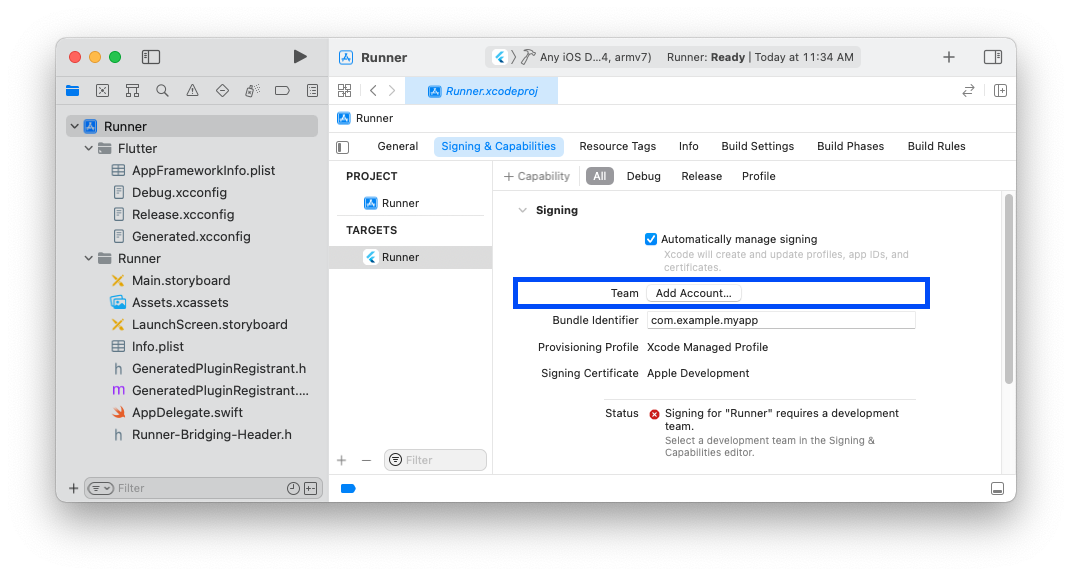
任何 Apple ID 都可以进行开发和测试。如果想将应用上架 App Store,你需要加入 Apple Developer Program,你可以在 Choosing a Membership 页面中查看详细的说明。
-
当你第一次将设备连接到开发机用于开发时,你需要分别在 Mac 和开发机上进行信任设备的操作。当你第一次连接时,会有个弹窗,点击
Trust即可。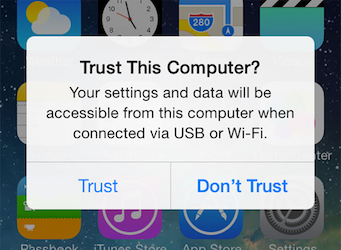
然后在 iOS 开发机上进入 Settings 应用,选择 General > Device Management 然后信任相应的证书。对于首次打开的用户,请选择 General > Profiles > Device Management。
-
如果 Xcode 的自动签名失败了,你可以检查以下项目中 General > Identity > Bundle Identifier 里的值是否是唯一的。
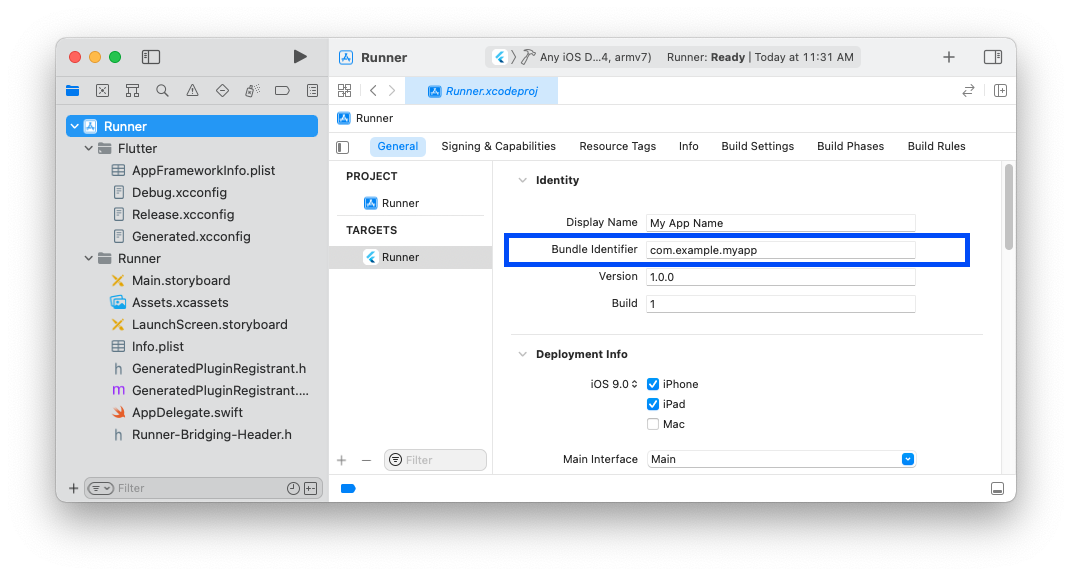
-
-
-
执行
flutter run命令,或者在 Xcode 里点击运行,来运行你的应用。
设置 Android 开发环境
安装Android Studio
要为Android开发Flutter应用,您可以使用Mac,Windows或Linux(64位)机器.
Flutter需要安装和配置Android Studio:
-
下载并安装 Android Studio.
-
启动Android Studio,然后执行“Android Studio安装向导”。这将安装最新的Android SDK,Android SDK平台工具和Android SDK构建工具,这是Flutter为Android开发时所必需的
Android Studio配置 flutter
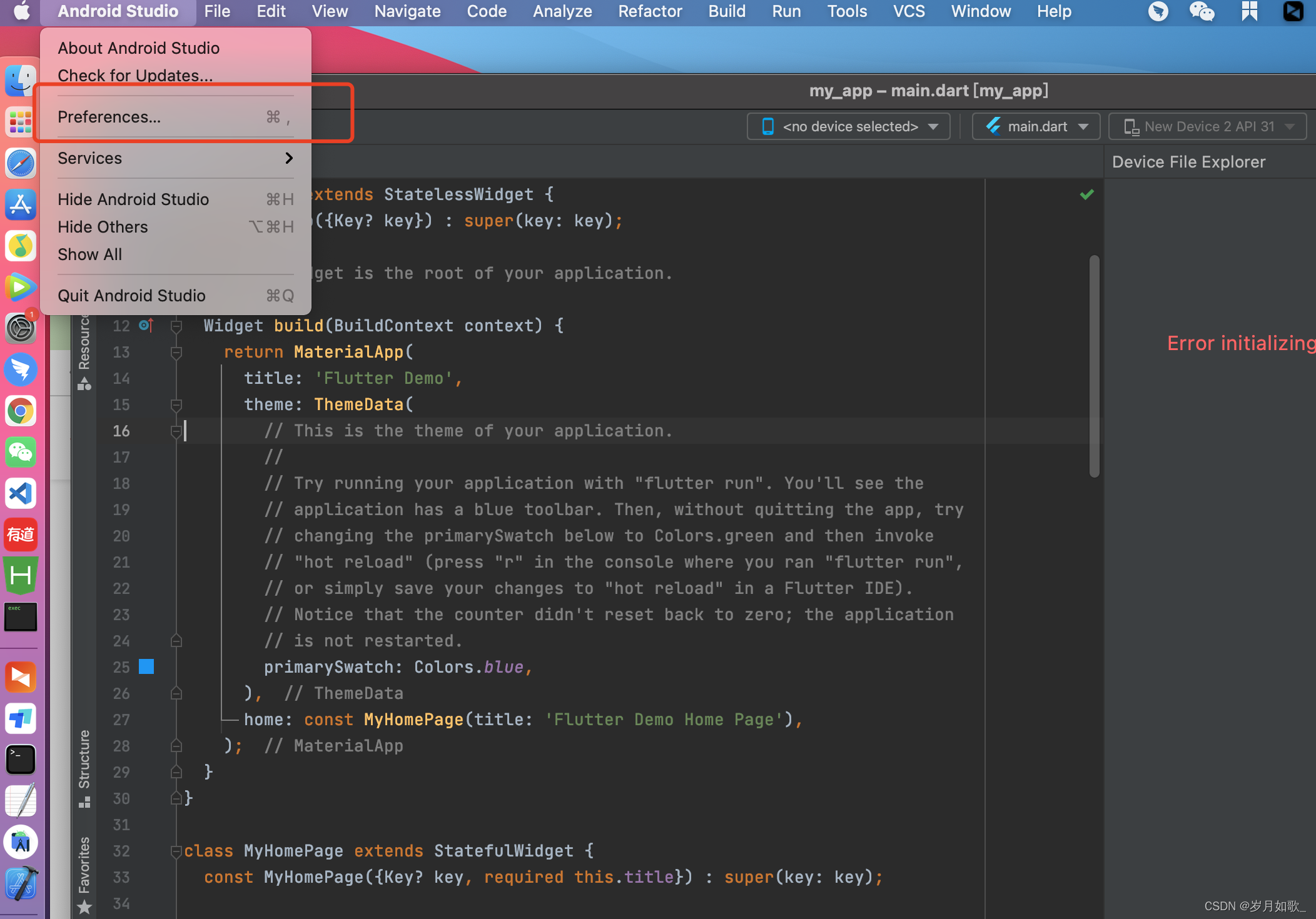
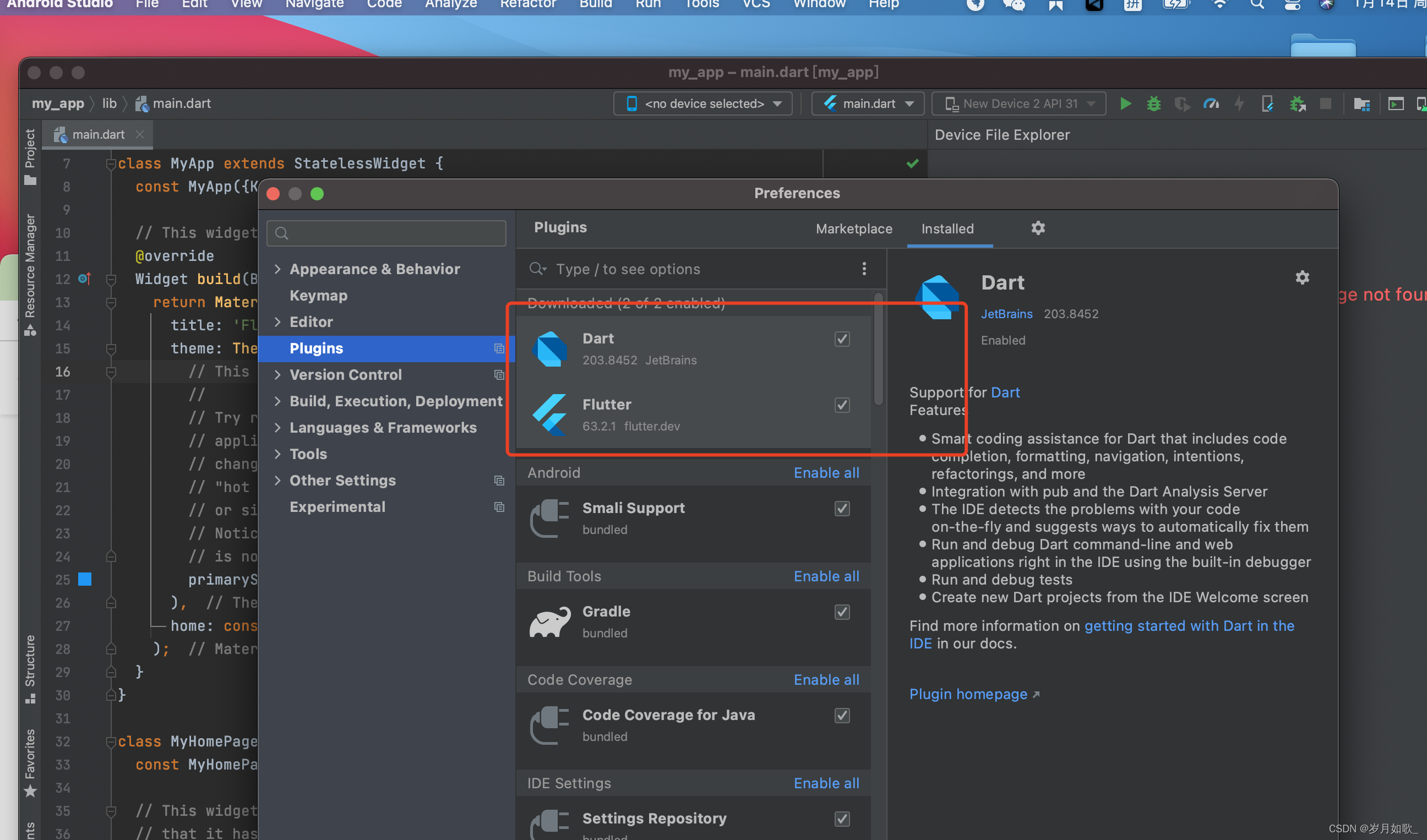
配置 Android 模拟器
根据以下步骤来将 Flutter 应用运行或测试于你的 Android 模拟器上:
-
激活机器上的 VM acceleration 选项。
-
打开 Android Studio,点击 AVD Manager 按钮,选择 Create Virtual Device…
-
在一些旧的 Android Studio 版本里,需要通过 Android Studio > Tools > Android > AVD Manager,然后选择 Create Virtual Device… 选项。(只有在 Android 项目中才会显示 Android 子选项。)
-
如果你以及还没打开某个项目,你可以选择 Configure > AVD Manager 然后选择 Create Virtual Device 选项
-
-
选择相应的设备并选择 Next 选项。
-
选择一个或多个你想要模拟的 Android 版本的系统镜像,然后选择 Next 选项。推荐选择 x86 或者 x86_64 镜像。
-
在 Emulated Performance 下选择 Hardware - GLES 2.0 选项来开启 硬件加速。
-
确保 AVD 选项配置正确,并选择 Finish 选项。
想要查看上述步骤的更多详细信息,请查看 Managing AVDs 页面。
-
在 Android Virtual Device Manager 中,点击工具栏中的 Run 选项,模拟器会启动并为你所选择的系统版本和设备显示出相应的界面。
-
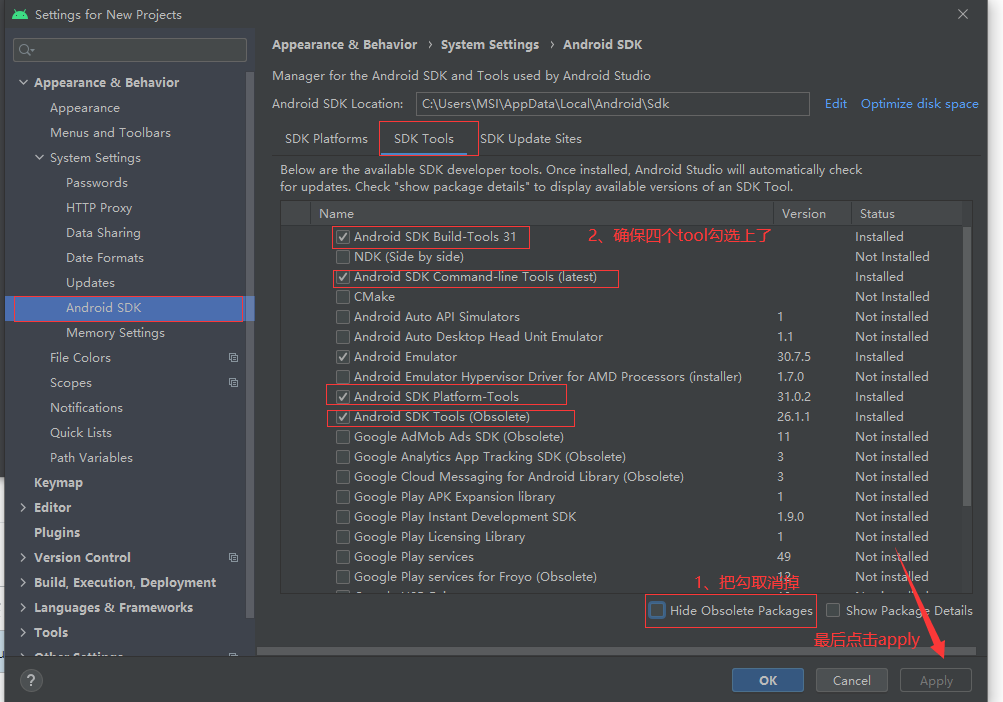
创建并运行一个简单的 Flutter 应用
通过以下步骤来创建你的第一个 Flutter 应用并进行测试:
-
通过运行以下命令来创建一个新的 Flutter 应用:
$ flutter create my_app -
上述命令创建了一个
my_app的目录,包含了 Flutter 初始的应用模版,切换路径到这个目录内:$ cd my_app -
确保模拟器已经处于运行状态,输入以下命令来启动应用:
$ flutter run
vscode开发flutter项目配置
安装flutter
安装dart
安装dart import





















 285
285











 被折叠的 条评论
为什么被折叠?
被折叠的 条评论
为什么被折叠?








